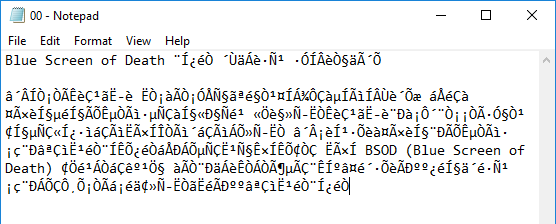สำหรับการติดตั้ง Windows 10 ใหม่ แต่อ่านภาษาไทยไม่ได้ ส่วนใหญ่ปัญหาเหล่านี้มักจะเกิดกับผู้ใช้งานมือใหม่เป็นส่วนใหญ่ เพราะจะชินกับการกดเม้าส์อย่างเดียวโดยไม่อ่านรายละเอียดข้อความหรือการแจ้งเตือนใดๆ โดยเฉพาะในขั้นตอนของการติดตั้ง Windows ด้วยแล้ว ถ้าเราไม่ปรับภาษาที่หัวข้อ Time and currency format: ให้เป็นภาษาไทย เมื่อมีการติดตั้ง Windows 10 เสร็จแล้ว พอเปิดไฟล์งานที่มีข้อความภาษาไทยประกอบอยู่ ก็จะไม่สามารถอ่านได้ แต่ปัญหา Windows 10 อ่านภาษาไทยไม่ได้ ก็สามารถแก้ไขได้ง่ายๆดังต่อไปนี้ครับ
โดยเข้าไปที่หน้าต่าง Control Panel -> เลือกหัวข้อ Region
คลิกแท็บ Administrative ที่หัวข้อ Language for non-Unicode programs คลิกปุ่ม Change system locale…
จะได้หน้าต่าง Region Settings ขึ้นมา ที่หัวข้อ Current system locale: เลือกตัวเลือก ภาษา (ประเทศ) เป็น Thai (Thailand) เสร็จแล้วคลิกปุ่ม Apply -> OK ระบบจะให้เรารีสตาร์ทเครื่องใหม่ 1 ครั้ง
หลังจากนี้พอเปิดไฟล์งานก็จะสามารถอ่านภาษาไทยที่อยู่ภายในได้แล้ว
ข้อควรจำ!
ในขั้นตอนของการติดตั้ง Windows 10 ใหม่ อย่าลืมเลือกภาษา Thai (Thailand) ที่หัวข้อ Time and currency format: ทุกครั้งนะครับ จะได้ไม่ต้องไปปรับเปลี่ยนภาษาใหม่เหมือนในบทความนี้